Tipps & Tricks
11.09.2009, 08:53 Uhr
Eigene Dateien für zwei Konten
Problem: Vom Administrator-Konto meines Windows XP Professional habe ich die «Eigenen Dateien» auf eine separate Partition verschoben und beim eingeschränkten Nutzer dieselben «Eigenen Dateien» eingestellt. Wenn ich jetzt mit dem eingeschränkten Konto eine Datei löschen will, erscheint: «Datei kann nicht gelöscht werden: Zugriff wurde verweigert». Kann man dies irgendwie umgehen?
Lösung: Unter Windows XP Professional funktioniert das folgendermassen. Melden Sie sich mit dem Administratorkonto an. Öffnen Sie z.B. den verschobenen Eigene-Dateien-Ordner und gehen darin zu Extras/Ordneroptionen. Wechseln Sie zum Register Ansicht und deaktivieren die Option «Einfache Dateifreigabe verwenden».
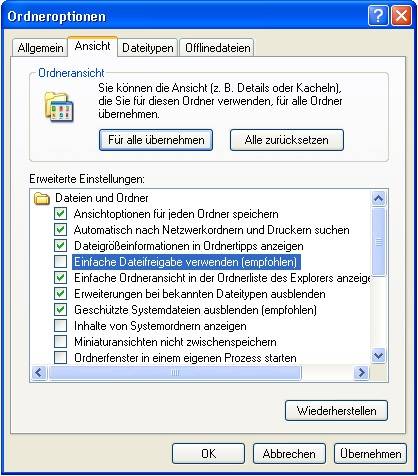
Schalten Sie für Ihr Unterfangen die einfache Dateifreigabe aus
Immer noch im Administratorkonto klicken Sie mit Rechts auf den Ordner, gehen zu Eigenschaften und öffnen das neue Tab Sicherheit. Hier sind die Berechtigungen eingestellt.

Die berechtigten Benutzer und Gruppen
Klicken Sie auf Hinzufügen. Tippen Sie im weissen Feld den Benutzernamen ein, gefolgt von einem Klick auf Namen überprüfen sowie auf OK.
Zurück im Reiter Sicherheit klicken Sie den hinzugefügten Benutzernamen an und aktivieren unten in der Berechtigungsliste die erste Option «Vollzugriff». Nach dem Klick auf OK müssen Sie ev. noch eine oder zwei Rückfragen des Systems bestätigen, dann erhält dieses Benutzerkonto alle Berechtigungen für den gewählten Ordner.
Punkto Sicherheit ist das Vorhaben allerdings nicht empfehlenswert. Würde sich ein Schädling vom eingeschränkten Benutzerkonto in die eigenen Dateien schmuggeln, könnte er später auch das Administratorkonto befallen. Damit würden ihm Tür und Tor zum ganzen System offenstehen. (PCtipp-Forum)
Kommentare
Es sind keine Kommentare vorhanden.






